Як увімкнути HDR на Windows 10

Тепер користувачі можуть використовувати технологію HDR у Windows, щоб бачити кольори з більшою глибиною та реалістичністю.

Хоча технологія HDR була доступна на більшості телевізорів протягом останніх трьох років, на екранах комп’ютерів вона з’явилася лише нещодавно. Можливо, причина в тому, що до травня 2018 року Windows все ще не підтримувала технологію відображення HDR. Тепер користувачі можуть випробувати цю технологію в Windows, щоб бачити кольори з більшою глибиною та реалістичністю.
Спочатку переконайтеся, що ваш пристрій підтримує HDR
Не всі машини з Windows можуть відображати вміст HDR. HDR працює лише через кабелі DisplayPort 1.4 або HDMI 2.0a. Це вимоги, яким має відповідати екран, щоб мати можливість відображати вміст HDR у Windows 10.
Увімкніть HDR у Windows 10
Якщо ваш комп’ютер, монітор і кабель відповідають вимогам і ваш ПК оновлено до останнього оновлення Fall Creator, випущеного наприкінці 2017 року, ви повністю готові продовжити. Щоб увімкнути HDR у Windows, відкрийте «Пуск» і перейдіть до «Налаштування».
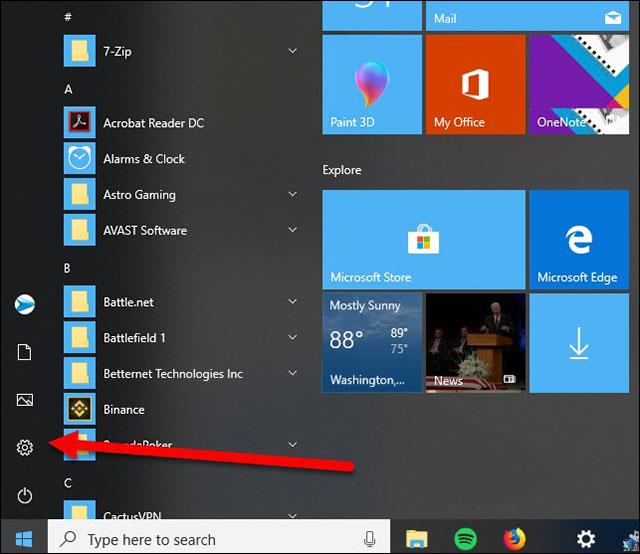
Відкрийте програму «Налаштування» в меню «Пуск».
Звідси натисніть « Дисплей», ви побачите перемикач під опцією « Нічне світло» з написом «HDR і WCG».
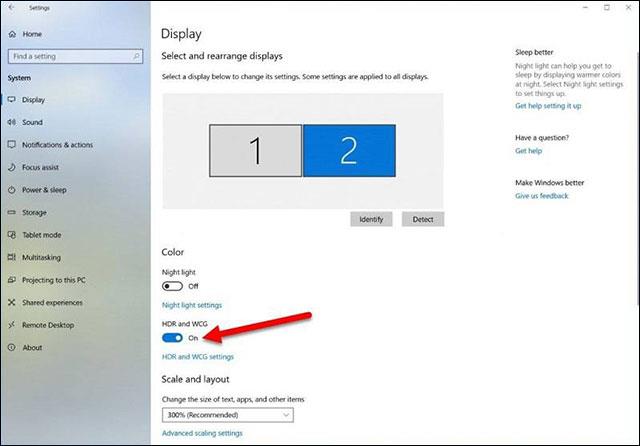
Кнопка перемикання функцій називається HDR і WCG
Просто увімкніть цю кнопку, і ваш екран зможе відображати вміст HDR, але зауважте, що вміст без HDR виглядатиме блідіше. Це тому, що Windows автоматично налаштовує всю палітру кольорів у системі для відображення вмісту HDR, тобто будь-які ваші дії (електронна пошта, перегляд веб-сторінок), які не налаштовані для HDR, виглядатимуть сірими й темнішими, ніж зазвичай.
Побачити більше:
Режим кіоску в Windows 10 — це режим для використання лише 1 програми або доступу лише до 1 веб-сайту з гостьовими користувачами.
Цей посібник покаже вам, як змінити або відновити стандартне розташування папки Camera Roll у Windows 10.
Редагування файлу hosts може призвести до того, що ви не зможете отримати доступ до Інтернету, якщо файл змінено неправильно. Наступна стаття допоможе вам редагувати файл hosts у Windows 10.
Зменшення розміру та місткості фотографій полегшить вам обмін або надсилання ними будь-кому. Зокрема, у Windows 10 ви можете пакетно змінювати розмір фотографій за допомогою кількох простих кроків.
Якщо вам не потрібно відображати нещодавно відвідані елементи та місця з міркувань безпеки чи конфіденційності, ви можете легко вимкнути це.
Microsoft щойно випустила ювілейне оновлення Windows 10 із багатьма вдосконаленнями та новими функціями. У цьому новому оновленні ви побачите багато змін. Від підтримки стилуса Windows Ink до підтримки розширень браузера Microsoft Edge, меню «Пуск» і Cortana також були значно покращені.
Одне місце для керування багатьма операціями прямо на панелі завдань.
У Windows 10 ви можете завантажити та встановити шаблони групової політики для керування параметрами Microsoft Edge, і цей посібник покаже вам процес.
Темний режим — це інтерфейс із темним фоном у Windows 10, який допомагає комп’ютеру економити заряд акумулятора та зменшує вплив на очі користувача.
Панель завдань має обмежений простір, і якщо ви регулярно працюєте з кількома програмами, у вас може швидко закінчитися місце, щоб закріпити більше ваших улюблених програм.









